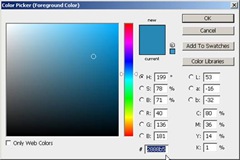Fitur ini sudah lama ada tapi saya baru memanfaatkannya
minggu lalu. Dulu, kalau kita buat blog - di blogger/blogspot salah satunya –
mengeluh lama sekali terindex Google. Padahal, masih satu produk. Kalau sama
WordPress yang cenderung lebih cepat terindex.
Minggu lalu saya mencoba fitur ini. Biar tahu seberapa
cepat, saya ubah judul blog. Jadi, sama-sama baru dibuat. Saya tidak tahu
persisnya kapan sudah terindex, tetapi hari ini saya coba iseng ngetik kata
kunci “membuat website itu mudah”, ternyata sudah ada di halaman pertama,
dengan empat buah link ada di situ. Padahal, saat belum mengaturnya, tidak ada
sama sekali.
Kabar fenomenal buat blogger pemula, saya rasa. Tidak perlu
pusing lagi mikirin SEO, sudah disediakan. Tidak perlu pengaturan ribet, cukup
copy paste dan pilih opsi. Banyak yang sudah menyarankan, saya juga mencoba
saran orang lain tapi lupa sumbernya.
Kalau belum mencoba, bisa mengikuti cara berikut ini.
Klik Settings > Search Preferences.
Klik Edit pada Custom robots.txt lalu pilih Yes.
Masukkan kode di bawah ini. Tinggal ubah urlnya (merah),
dengan url blog Anda.
User-agent: Mediapartners-Google
Disallow:
User-agent: *
Disallow: /search
Allow: /
Sitemap: http://www.webtamasta.com/feeds/posts/default?orderby=updated
Sitemap: http://www.webtamasta.com/sitemap.xml
Artinya kode di atas apa? Bagi pemula seperti saya, apalah
arti sebuah kode?
Namun, kalau mau tahu, silakan saja dicari di Google.
Klik Save changes.
Selesai? Belum. Masih ada satu lagi. Klik Edit pada Custom
robots header tags. Bingung mau milih apa? Ceklis saja seperti gambar di bawah
ini. Penjelasannya, silakan cari di Google. J
Klik Save changes.
Kalau rajin, silakan cek tiap hari, supaya tahu kapan
persisnya sudah tampil di Google. Kebetulan, saya ingetnya sudah seminggu. Ketika
ngetik kata kunci “membuat website itu mudah”, sudah nongol di halaman depan.
Sakti, ya? Tidak perlu repot lagi nanya di forum, pusing dengan
kode, bosan nunggu, dan lain-lain. Cuma modal copy – paste, ubah dikit, tunggu
sampai nongol.
Semudah itu? Untuk terindex di Google, tentu saja YA. Namun,
yang punya blog jutaan orang, tentu kita harus bersaing dengan mereka supaya
tampil lebih baik. Pada akhirnya, kualitas konten yang harus diperbaiki.

















![Social Media Marketing: Facebook dan Instagram [edisi bundling]](https://blogger.googleusercontent.com/img/b/R29vZ2xl/AVvXsEh_6sc5Kd-GwaY4IuUVBe7vHZnhyphenhyphen56oQ_VlWK52nStY1Jy2lFdc-ycrHVdkl1CUKxoT-p35rPbsTK49Nt19rmRAAtEW5Azh0EcpQXWichrrQ4cqlhWA9lnGrezGjBLcnfMaFmZlD1qxFWg/s320/social-media-marketing.jpg)
![WebMaster: WordPress dan Prestashop [edisi bundling]](https://blogger.googleusercontent.com/img/b/R29vZ2xl/AVvXsEj85mlRGUL32GrcyX8totCj_JCzEwCZoCwm_3EVncYAxNm8L2reQMHzV0ODS6CFBGgzARtzYsRxtmAaxhAqsCdmbjbCVvSnrYEgDxrtIR5S3TPuXau5tkppJDCFnlqALlOFwzgZN09oj1s/s320/webmaster.jpg)